WPS如何制作小学生拼音练习本?
1、第一步:在空白文档中插入表格,选择“插入表格”,列数:18;行数:5,修改完成后点击确认。
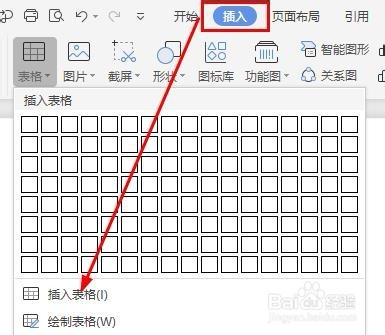
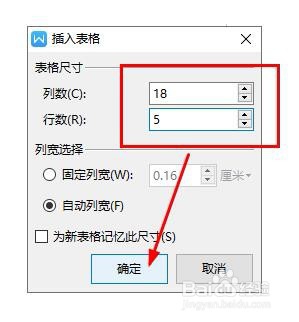
2、第二步:分别选中前三栏表格,单击鼠标右键,选择合并单元格。
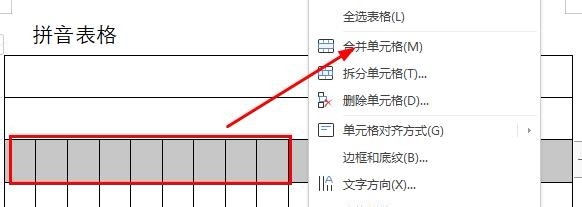
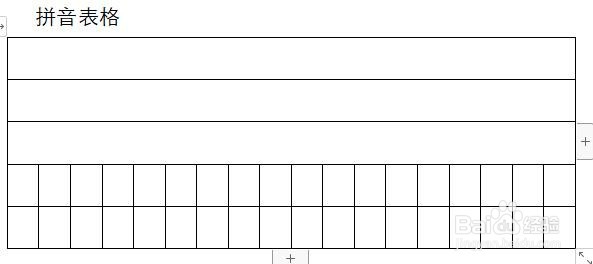
3、第三步:选择前三列,单击鼠标右键,找到“表格属性”,点击进入。
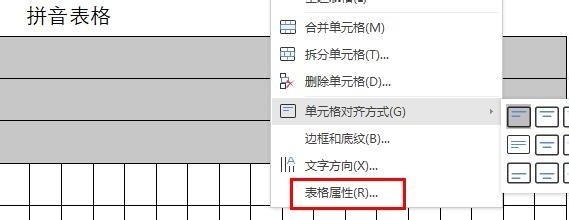
4、第四步:弹框中选择“行”,勾选行,将行高设定为0.55厘米。
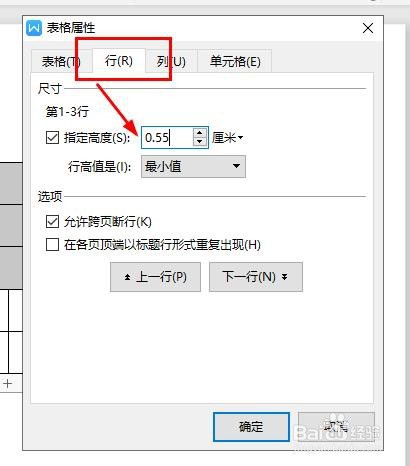
5、第五步:用同样的方式调整田字格的行高,选中田字格后,单击鼠标右键,选择表格属性,弹框中选择行,勾选后修改行高为0.94厘米。
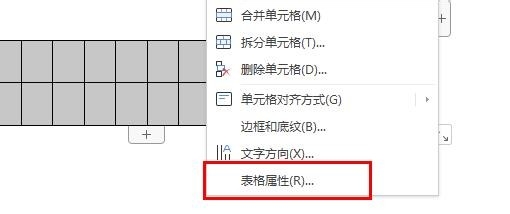
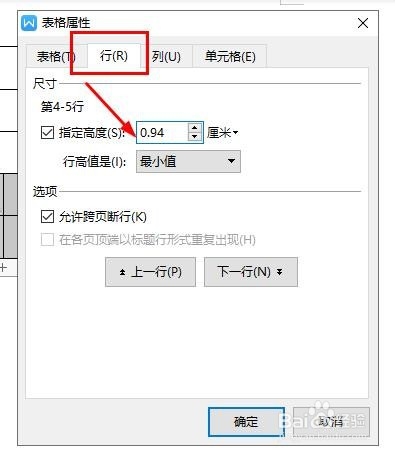
6、第六步:全选整个表格,单击右键,选择表格属性,进入到弹框中。
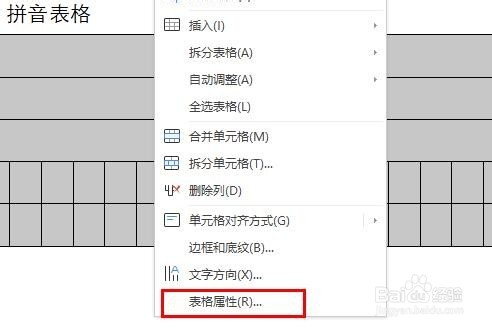
7、第七步:弹框中选择表格,选择“边框和底纹”,然后修改颜色为绿色(拼音格通常为绿色。)
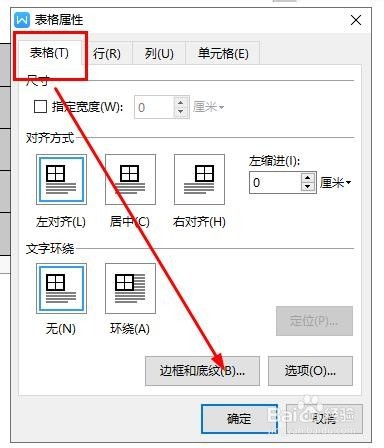
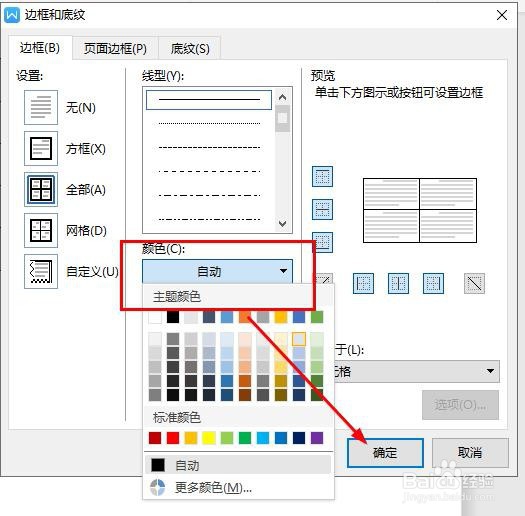
8、第八步:设置虚线--选择前三列,单击鼠标右键,选择“边框和底纹”,选择虚线,设置完成。
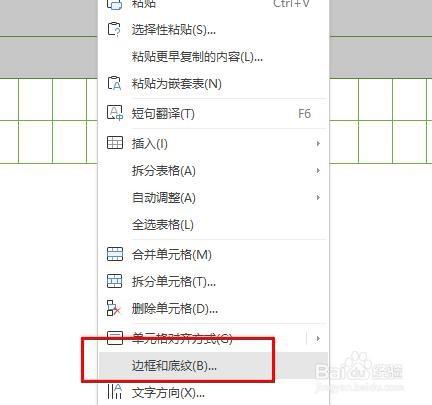
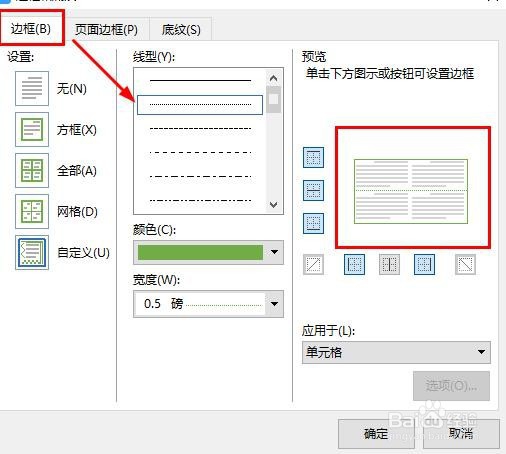
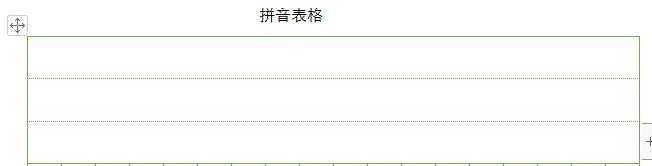
9、第八步:按照上述方法,为田字格设置虚线。
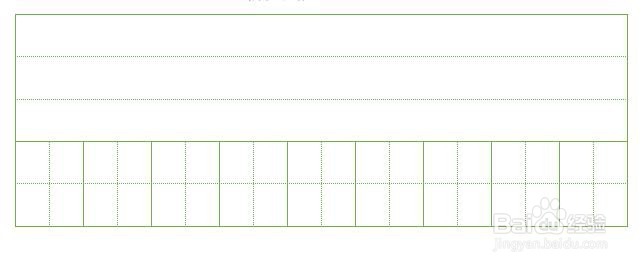
10、最后,复制全部表格,就完成拼音练习本的制作啦。
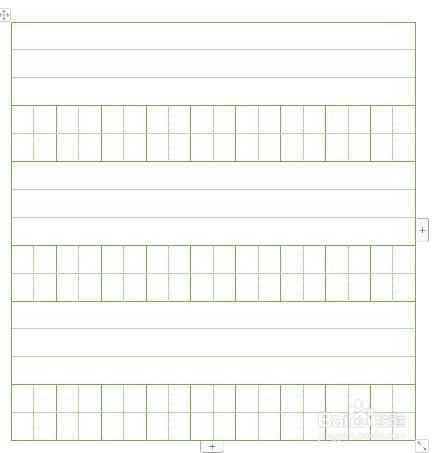
声明:本网站引用、摘录或转载内容仅供网站访问者交流或参考,不代表本站立场,如存在版权或非法内容,请联系站长删除,联系邮箱:site.kefu@qq.com。
阅读量:170
阅读量:104
阅读量:80
阅读量:187
阅读量:130